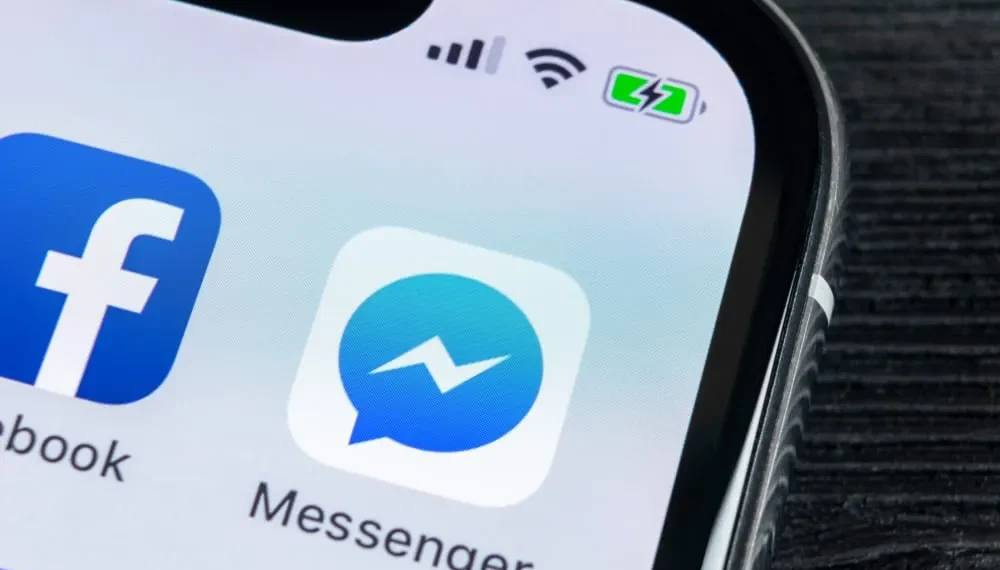Facebook Messenger позволяет пользователям делать видеозвонки своим друзьям; После того, как вы это сделаете, кто -то, просмотр вашего разговора посланника, может увидеть историю звонков.
Хотя нет проблем с историей вызовов, проблема возникает, когда у вас есть любопытный член семьи или партнер.
В этом случае знание того, как удалить звонки в Facebook Messenger, удобно.
Быстрый ответЧтобы удалить вызовы в Facebook Messenger, вы можете удалить конкретный вызов из своей истории, открыв раздел видеозвонок, щелкнув правой кнопкой действие. Однако это не удаляет историю звонков из разговора. Чтобы полностью удалить историю вызовов, вы должны удалить разговор, содержащий звонок.
Это руководство рассказывает о том, как удалить звонки в Facebook Messenger из истории звонков. Кроме того, он показывает шаги полностью удаления истории вызовов из вашего разговора по мессенджеру, а представленные шаги приспосабливаются к пользователям Modersenger Facebook.
Как удалить звонки из истории звонков Messenger
Все видео звонки, которые вы делаете в Facebook Messenger, будут доступны в истории звонков.
Следовательно, можно найти конкретный видеозвонок и удаление его.
Единственным недостатком этого метода удаления звонков в Facebook Messenger является то, что история вызовов все еще видна в вашем разговоре по мессенджеру. Посмотрим, как исправить это в более позднем разделе.
Между тем, следуйте шагам ниже, чтобы удалить звонки из вашей истории звонков Messenger:
- Откройте свое приложение Facebook Messenger.
- Нажмите на видеозвонки и найдите звонок , который вы хотите удалить.
- Нажмите и удерживайте вызов , затем нажмите кнопку «Unsend» для Android .
Для iOS проведите налево по конкретному вызову, затем нажмите кнопку « Unsend » . - Подтвердите действие, снова нажав кнопку « UNSEND » .
Ваш звонок теперь удален из истории звонков, но если вы откроете конкретный разговор о человеке, которого вы позвонили, он все равно появится.
Как удалить звонки из разговора
Удаление конкретного разговора, содержащего вызов, который вы сделали, является лучшим вариантом для полного удаления звонков в Facebook Messenger. С помощью этого метода вы не оставите никаких следов, чтобы сделать видео -звонок с кем -либо.
Давайте посмотрим на шаги ниже.
Для настольного компьютера
- Откройте свое приложение Facebook Messenger Desktop или посетите Messenger.com в своем браузере.
- Найдите чат , содержащий историю звонков.
- Щелкните правой кнопкой мыши конкретный разговор для настольного приложения или нажмите на три точки для браузера .
- Нажмите на опцию «Удалить чат» .
- Наконец, нажмите опцию «Подтвердить удаление» .
Использование Android
При использовании Android используйте шаги ниже:
- Откройте приложение Facebook Messenger.
- Откройте раздел «Чаты» и найдите свой целевой разговор .
- Проведите влево на разговоре или нажмите и держитесь за разговор.
- Нажмите «Удалить» .
- Подтвердите действие, нажав кнопку «Удалить чат» .
Используя iPhone
Если использовать iPhone, выполните следующие шаги:
- Откройте свое приложение Facebook Messenger.
- Найдите конкретный чат в разделе «Чаты» .
- Проведите влево на разговоре и нажмите «Больше» .
- Нажмите «Удалить» .
- Подтвердите действие, снова нажав кнопку «Удалить» .
Приведенные выше шаги удаляют историю вызовов даже в разделе чатов. Таким образом, ваш любопытный друг не имеет шансов узнать, кого вы называете, как никакие доказательства не могут показать, что вы позвонили кому -либо в Facebook Messenger.
Вывод
Это руководство рассмотрело шаги, чтобы следовать, чтобы удалить звонки в Facebook Messenger, включая удаление разговора и всю историю звонков.
Удаление истории вызовов на Facebook Messenger помогает вам скрыть свою деятельность, и с этой статьей у вас есть руководство по тому, как это сделать.
Часто задаваемые вопросы
Как удалить историю звонков в Facebook Messenger?
Вы можете открыть свой Facebook Messenger и нажать на значок Calls, чтобы отобразить вызовы, которые вы сделали. Оттуда нажатие на конкретный вызов даст вам возможность удалить его. В качестве альтернативы, вы можете нажать на конкретный разговор и удалить его, что также удаляет историю вызовов.